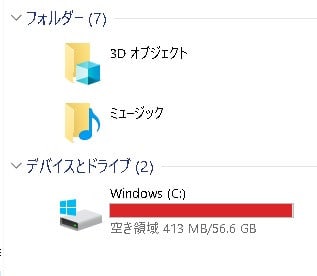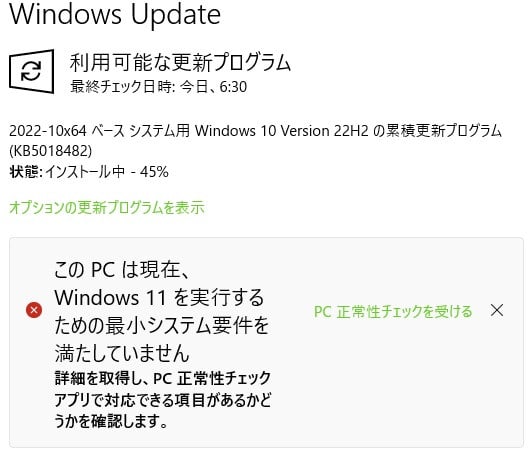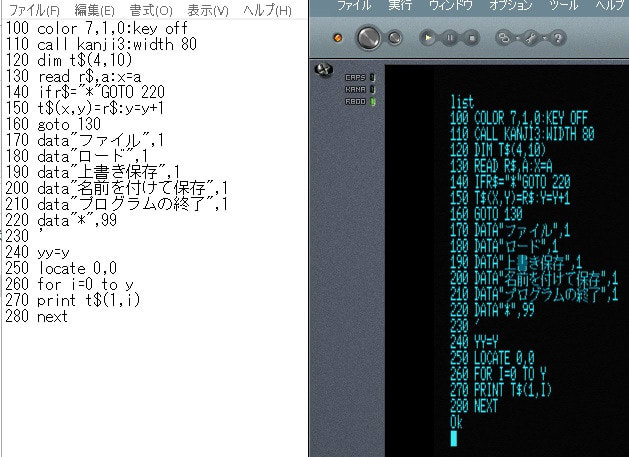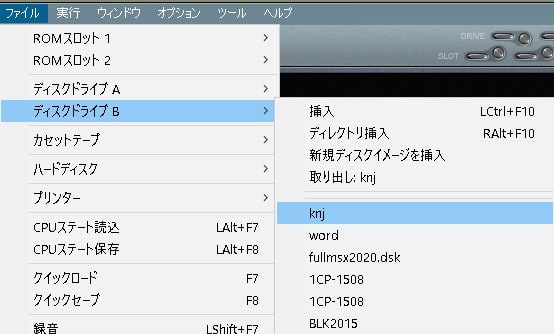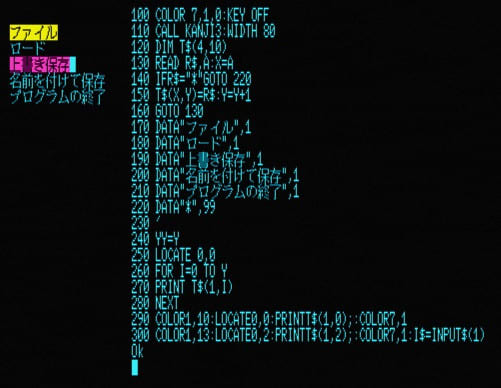WindowsUpdateはアップデートの知識が必要です。ネットに公開されている情報を収集し慎重に更新してください。
・パソコンのPCファンにほこりがたまっていませんか?
・HDDの空き容量は10GB程度ありますか?
・物理メモリ(4GB)と一時的に消費するメモリは適合内ですか?
・ウイルスソフトなど常駐ソフトは解放していますか?
・停電でPCが止まったことがありますか?
・アップデートできない原因がわかりそうですか?
アップデートすると次のようなことが起こります。
22H2は問題を検証して改善してアップデートしていきます。
▼予想外にアップデートに最大12時間以上かかることもあります
▼途中で止まったような感じになる
▼いったん以前のバージョンに戻ることがある
お久しぶりです。
私のPCではWindows10、22H2の準備ができたのでインストールしてみました。
容量不足になっていたので使っていないBlenderとUnityを思い切ってアンインストールしました。
さらに100GB以下のドライブをメインに使うこともおすすめしません。
というのはアプリのフォルダ以外にユーザーフォルダにはインストール情報や設定情報が書き込まれるためです。
ちょこっと容量が創作系の大きなアプリをいれてしまうとWindowsシステムが半分を使うのであっという間に消費してしまいます。
理想を言えばアプリケーションは数TB程度の大容量ドライブをサブにして入れたほうがよいです。
また64GBに満たない32GB以下のPCはインストールできないようです。
Windows10sになっていた機種をWindows10homeに切り替えて使っています。
ところがシステムがロールバックして2004に戻ってWindowsのUpdateの再構成になってしまいました。
これは以前にWindowsUpdateのトラブルシューティングでリセットをしたからかもしれませんね。

ウチのマシンはこんなふうにメモリがパンク寸前でいつ止まってもおかしくない状態です;
画面はフリーソフトのめもりくりーなでクリーナーなしにして動作状態の確認だけ使っています。
さらにディスクの空き容量が400MB以下になってSSDもパンク寸前;
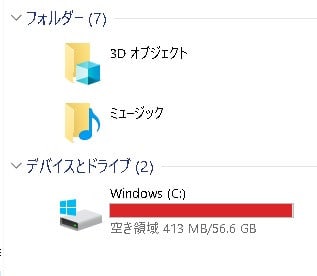
アップデートではなくロールバックして;いやほんとにWindows10はおかしくなってしまいました。
とりあえずデータを削除したりして600MBくらいまで回復しました;
次にFeedbackHubフォルダを削除してみました。アンインストールはしていません。
エラー時の動画を録画したりしたので3~4GBになっていたと思います。
エラー報告などシステムに直接関係ないデータは削除してもかまいません。

またドライブの容量不足が解消できない場合、
エラーのあった旧Windowsの設定データは消してもよいです。
何度かUpdateデータをアップデートしていきますが、

黒い画面になったり画面のように止まったような状態になる場合がございます。
かなり処理に時間がかかるので数十分程度様子を見てください。
私のPCでは40分程度待ちました。

このように無事アップデートできました。
というわけで4GBのメモリが低容量のPC、たとえば
ネットPCや学校用PCやビジネス用PCのビデオ通話程度なら問題なくできると思います。
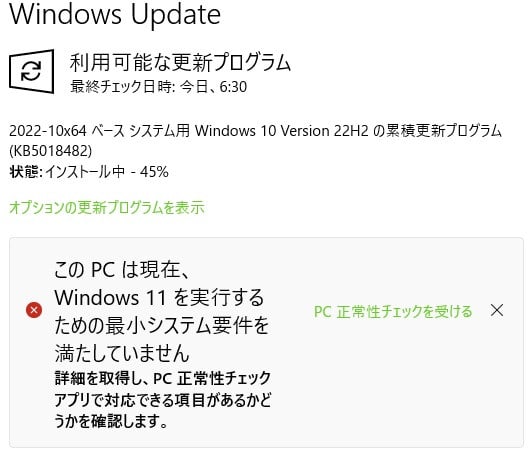
22H2になっていますね。サポート期限が長くなってWindowsXのような感じです。

こんな感じになりました。11GBも空きができました。
64GBの容量でシステム用に8GB使用して使用可能な容量は56.6GBになっています。
10GB程度は空きを確保したいと思います。起動時にメモリ消費量が若干減りました。
起動時のメモリがパンクしそうな状態を何とかできないかレポートしていました。
今年は4月頃に原因不明のエラーになってその後は容量不足になり放置した感じで
それから数か月エラーに悩まされましたが処理も軽くなったような感じです。
バージョンが22H2にできたので数年はサポート期限を気にしなくてもよいです。
またFUJITSUのWindows7からアップグレードした8GBのPCもアップデートできました。
このPCを作業に使えば今のPCは落ち着けます。
そういえばデスクトップでアイコンをカーソル移動することもできますよね、
enterキーを押すとアイコンを実行できます。クリックしても実行できない場合は代用できます。
この数回クリックしないと実行しない症状はロースペックマシンで起こると思います。
さらにF5キーを押すとアイコンが消えてCLSなりOneDrive更新になる!?んですが、
なんかちょっとおもしろいですね。
WindowsがDOSに回帰する可能性はあるかもしれません。
実を言えば否定する発言にもなりますがマウス操作はシビアな面があり初心者に使いやすいとは言えないし、
Windows95とMS-DOSのPCが混在している会社が当時あって
MS-DOSのほうが使いやすいという話をきいたことがあります。
ブラインドタッチができたとしてもマウス操作に慣れないとつらいですね。
GUI化するのは主要操作でPC管理者などはコマンド入力のCUIでいいのでは?と思います。
私でも誤操作でファイルのコピーがたくさんできたりすることがありますからね。
またマウス操作は画面上を説明するので時には数ページになってしまい省略したりで、
キーボードのショートカットコマンド説明なら数行で終わるんですね。さて、
一つ問題があってこのPCはディスプレイポートが出力ポートで変換アダプタを買っても
ノイズが出る問題がありましたが同時に2台起動している状態で発生しました。
実はモニパPCが起動中に外部入力ボタンで切り替えてFUJITSUのPCも使用していました。
故障じゃなくてホッとしました。
このPCで起動からブラウザ(Edge)で「マイクロソフト」検索まで何と2分程度で完了しました。
これなら納得できます。「CPUが3Gでメモリ8GB。ををを・・・」のスペックです。
実はWindows10には32ビット版と64ビット版が存在して32ビット版にはメモリ4GBまでのアプリの制約を受けます。
そういった事情で私のPCも生き残れたようです。
またSDGSなどCO2排出量の少ない社会など消費電力が低いモバイルPCはなくてはならないものです。
それでは。